Dropbox - це неймовірно корисний інструмент для синхронізації всіх ваших файлів між комп’ютерами та хмарою. Тут ми розглянемо, як ви можете утримувати всю свою команду на одній сторінці зі спільними папками Dropbox.
Створення спільної папки
Налаштування спільної папки в Dropbox дуже проста. Додайте файли, якими хочете поділитися, до папки в Dropbox на вашому комп’ютері, клацніть правою кнопкою миші в папці, виберіть Dropbox і Поділитися цією папкою .
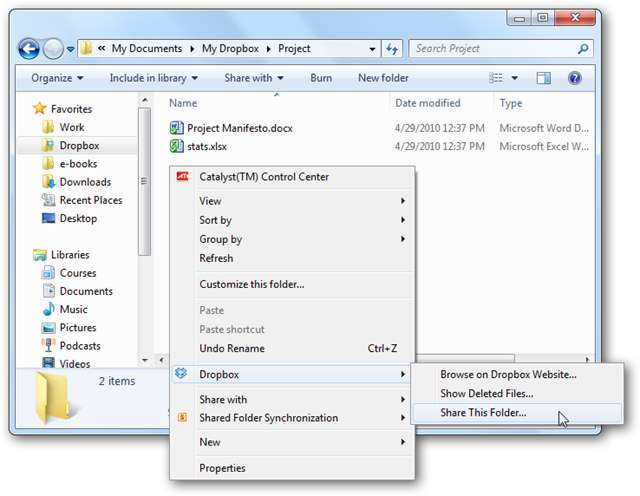
Або ж увійдіть у свій обліковий запис Dropbox в Інтернеті, клацніть спадне меню поруч із папкою, до якої потрібно надати доступ, і натисніть Поділитися цією папкою .
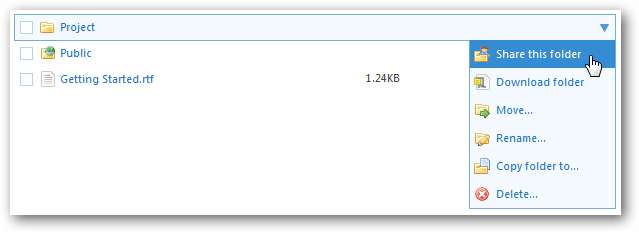
Тепер введіть адреси електронної пошти людей, з якими ви хочете поділитися папкою, і необов’язково введіть повідомлення з поясненням, чому ви надаєте доступ до папки.

Люди, яких ви запросите, отримають електронний лист із запрошенням переглянути та приєднатися до спільної папки. Якщо вони не підписалися на Dropbox, вони можуть безпосередньо зареєструватися; в іншому випадку вони можуть просто увійти в свій обліковий запис Dropbox і почати додавати або редагувати файли.
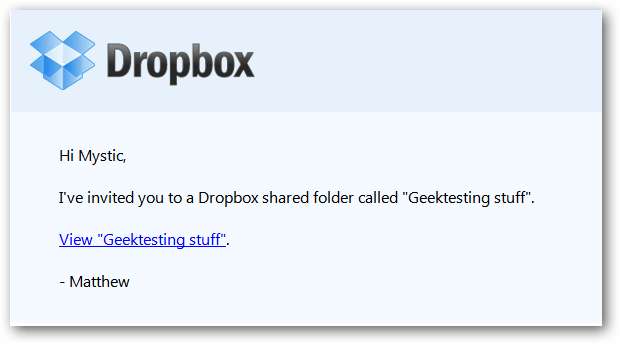
Спільні папки мають трохи інший значок у вашому Dropbox. Зверніть увагу, що в спільній папці ліворуч є піктограма з двома людьми, тоді як папка праворуч, яка не є спільною, показує попередній перегляд її вмісту.
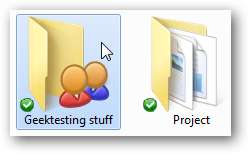
Перегляньте історію вашої спільної папки
Кожного разу, коли ваші співавтори з вашими спільними папками додають або змінюють файли, ви побачите сповіщення про підказку, що змінилося.
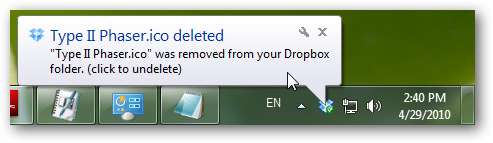
Ви також можете переглянути зміни в Інтернеті. Увійдіть у свій обліковий запис Dropbox у своєму браузері та виберіть вкладку Події. Тут відображаються всі зміни у вашому Dropbox, але ви можете переглянути лише зміни у вашій спільній папці, вибравши її назву на лівій бічній панелі.
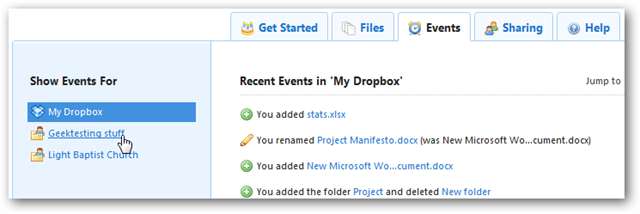
Тепер ви можете побачити всі останні зміни у вашій папці, а також побачити, хто додав або видалив кожен файл.
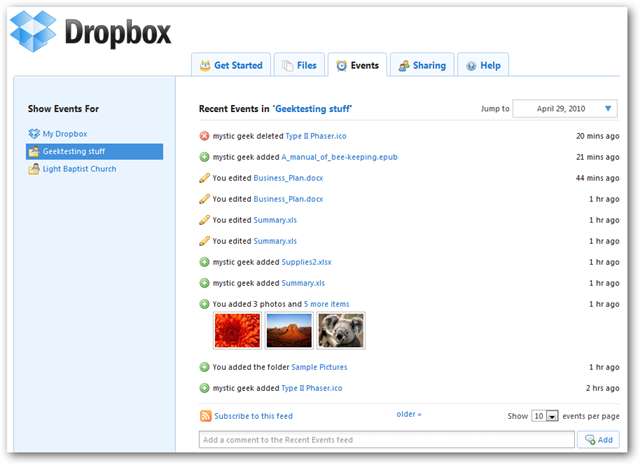
Внизу сторінки можна навіть додати коментар, який побачать усі співавтори.

Якщо хтось видалив потрібний вам файл, ви можете відновити його, натиснувши його посилання в цій онлайн-історії. Або ви можете переглянути будь-які видалені файли, клацнувши правою кнопкою миші у папці Dropbox у Провіднику. Виберіть Dropbox, а потім клацніть Показати видалені файли .
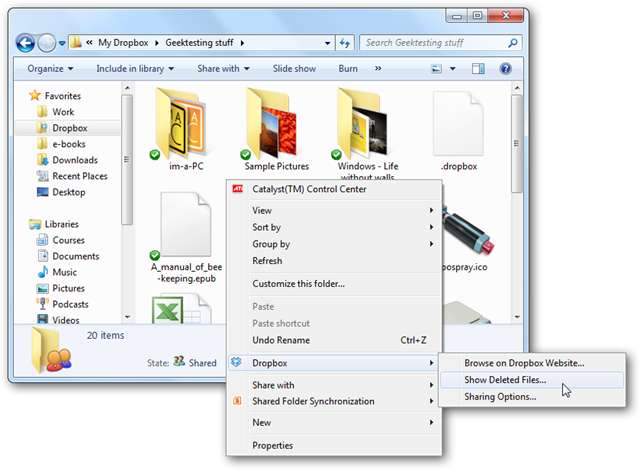
Отримуйте сповіщення про внесення змін
Ви не завжди перед своїм комп’ютером; зрештою, у вас є життя, яке перевищує ваші проекти (принаймні, сподіваємось). Якщо ви дійсно хочете бути на зв'язку з тим, що відбувається з вашим проектом, ви можете легко зробити це незалежно від того, де ви знаходитесь.
Ваша спільна сторінка історії папок Dropbox пропонує RSS-канал усіх змін у цій папці. Клацніть на Підпишіться на цей канал гіперпосилання.

Тепер у спливаючому вікні, що відкриється, натисніть «Копіювати в буфер обміну», щоб ви могли використовувати цей канал RSS.

Ви можете передплатити RSS-канали через багато веб-браузерів, поштових клієнтів, спеціальних читачів стрічок тощо. У Firefox, Internet Explorer 7/8 або Opera ви можете вставити адресу стрічки у свій адресний рядок і підписатися на стрічку безпосередньо у своєму браузері.
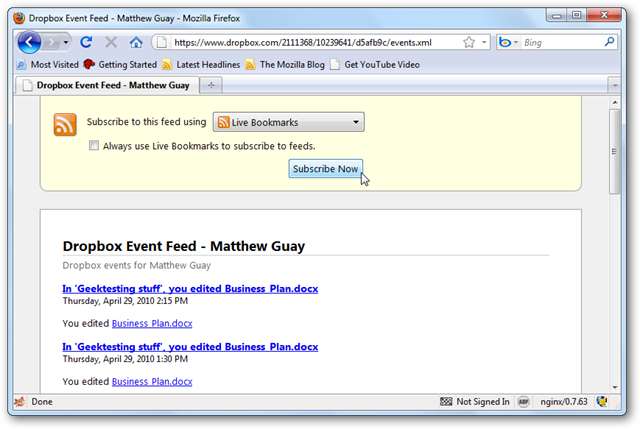
Однак підписка на стрічку в настільному додатку не надто допоможе вам, коли ви будете далеко від комп’ютера. Одним чудовим варіантом є підписка на популярний Google Reader. Потім ви можете перевірити свою стрічку з будь-якого браузера, на будь-якому комп’ютері чи мобільному пристрої.
Щоб додати свій канал Dropbox до Google Reader, увійдіть до Google Reader ( посилання нижче ), натисніть Додайте передплату угорі ліворуч вставте RSS-канал із Dropbox і натисніть Додати.

Тепер ви можете бачити будь-які зміни у файлах або папках у Google Reader.
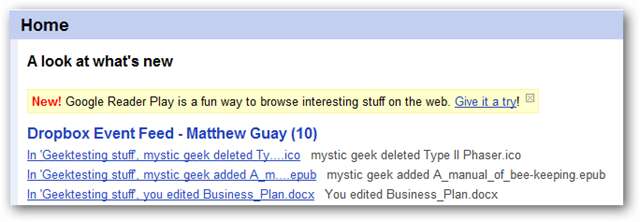
Ви навіть можете додати свій канал на домашню сторінку iGoogle. Клацніть на Додайте зараз праворуч на першій сторінці Google Reader, щоб додати свої канали до iGoogle.
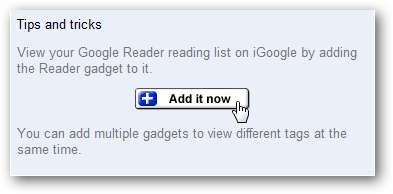
Тепер ви можете бачити оновлення своїх файлів на домашній сторінці. Якщо ви використовуєте інший комп’ютер, просто увійдіть у свій обліковий запис Google, щоб побачити, що відбувається.
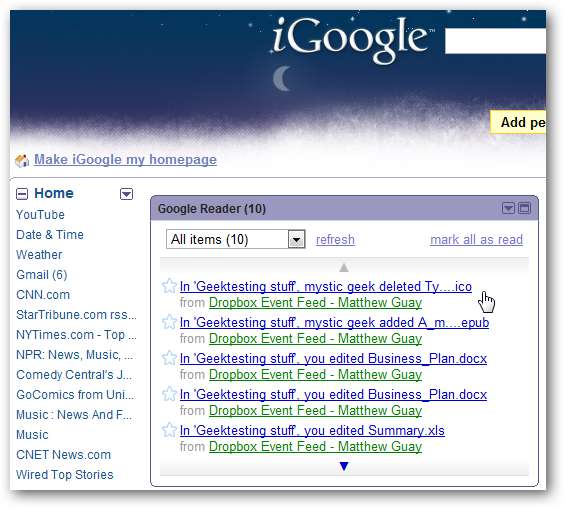
Ви також можете отримати доступ до своїх каналів Google Reader із багатьох програм та додатків для більшості основних смартфонів, включаючи iPhone, Windows Phone та Blackberry.
Отримуйте твіт чи текст, коли вносяться зміни
Якщо ви гіперпов’язана особа, швидше за все, ви надсилаєте та отримуєте твіти в дорозі. Якщо так, це може бути найкращим способом для вас отримувати сповіщення про внесення змін до спільної папки Dropbox. Для цього спочатку створіть новий обліковий запис Twitter, щоб публікувати зміни. Якщо ви не хочете, щоб весь світ бачив ваші оновлення, натисніть Налаштування та встановіть для свого нового облікового запису Twitter приватний.
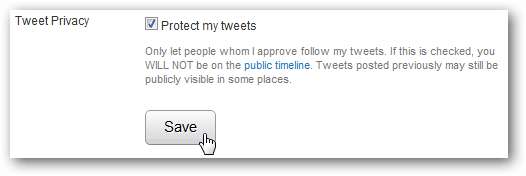
Щойно новий обліковий запис буде створений, перейдіть за ним за допомогою звичайного облікового запису Twitter, щоб ви бачили оновлення.
Тепер давайте опублікуємо нашу RSS-стрічку Dropbox у Twitter. Створіть обліковий запис у Twitterfeed ( посилання нижче ).
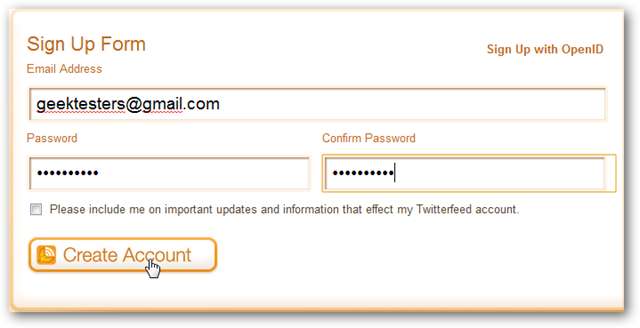
Після налаштування облікового запису додайте до нього свій канал. Назвіть свою стрічку та введіть свою адресу стрічки з Dropbox. Клацніть Додаткові налаштування, щоб ваш канал працював так, як ви хочете.
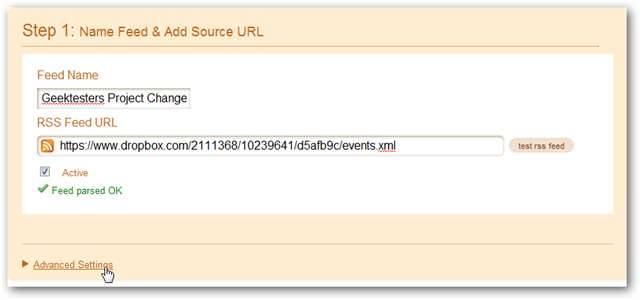
У Додаткових налаштуваннях змініть частоту на "Кожні 30 хвилин", щоб переконатися, що ви якнайшвидше оновлюєтесь про зміни. Ви також можете змінити інші налаштування, якщо хочете.
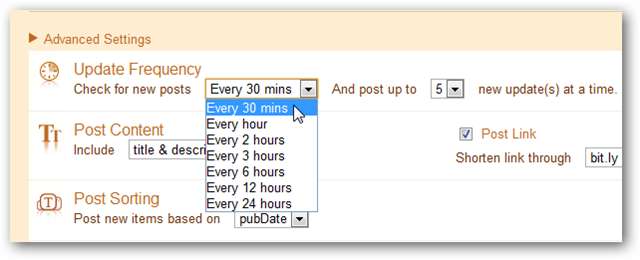
Натисніть “Перейти до кроку 2”, а потім натисніть Twitter під доступними послугами, щоб додати свій обліковий запис.
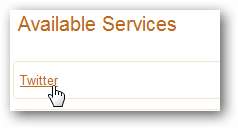
Переконайтеся, що ви увійшли до нового облікового запису Twitter, а потім натисніть кнопку «Автентифікація Twitter».
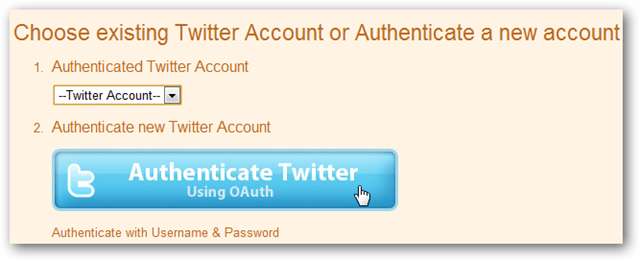
Дозволити програму.
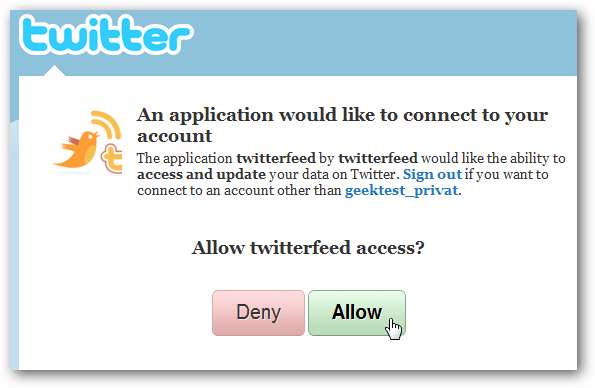
Тепер нарешті натисніть Створити службу.
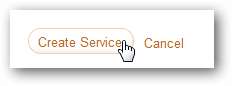
Щоразу, коли вносяться зміни, ви отримуватимете твіт через ваш новий акаунт у Twitter. І оскільки ви можете отримувати твіти за допомогою текстових повідомлень або багатьох мобільних додатків, ви ніколи не будете дуже далеко від змін Dropbox!
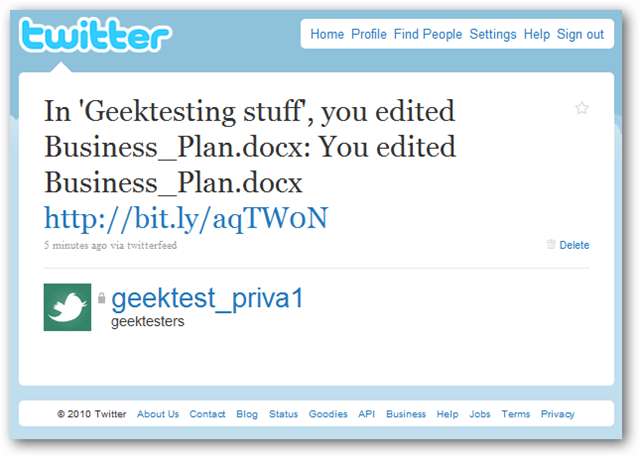
Висновок
Спільні папки Dropbox - це чудовий спосіб змусити всю вашу команду працювати разом над одними і тими ж файлами в проекті. І за допомогою цих зручних прийомів ви можете не відставати від спільних файлів, де б ви не знаходились! З Dropbox можна зробити багато цікавих речей, обов’язково перегляньте наші публікації щодо додавання Dropbox до меню «Пуск» Windows 7 , Доступ до файлів Dropbox з Chrome , і Синхронізація вашого профілю Pidgin на декількох ПК .
Посилання
Зареєструйтесь або отримайте доступ до свого облікового запису Dropbox







